
时间:2020-10-22 20:27:21 来源:www.win10xitong.com 作者:win10
win10系统如何阻止流氓软件自动安装的问题大家有没有发现呢?今天有一个网友就来向小编询问处理办法。根据大数据分析,确实有很多用户都会面对win10系统如何阻止流氓软件自动安装的情况。我们其实完全可以慢慢来解决这个win10系统如何阻止流氓软件自动安装的问题,完全可以按照小编的这个方法:1、在win1064位系统中,使用快捷键【win+r】打开【windows设置】界面。2、接着在win10系统的设置界面,点击下图爱纯净红色方框标注的【应用】就搞定了。要是大伙儿还是很懵,那我们再来看看win10系统如何阻止流氓软件自动安装的详细处理教程。
win10系统如何阻止流氓软件自动安装:
第一步:在win1064位系统中,使用快捷键【win+r】打开【windows设置】界面。
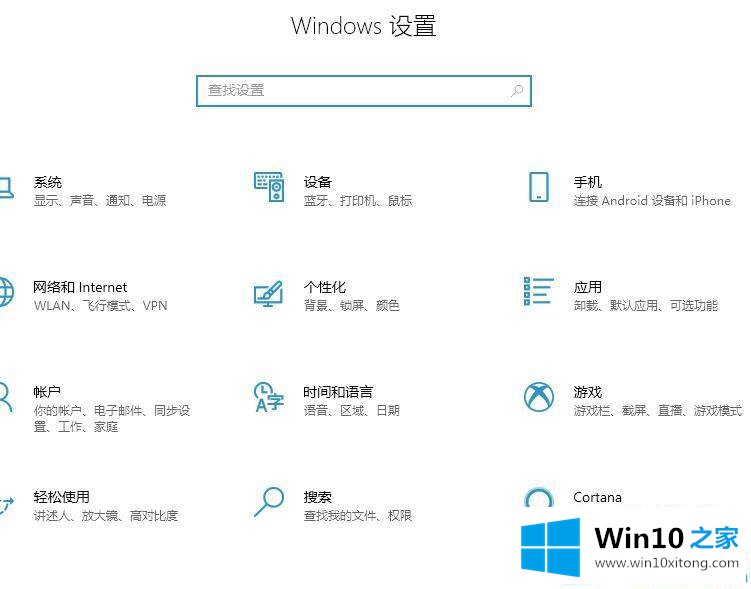
第二步:接着在win10系统的设置界面,点击下图Win10之家红色方框标注的【应用】。
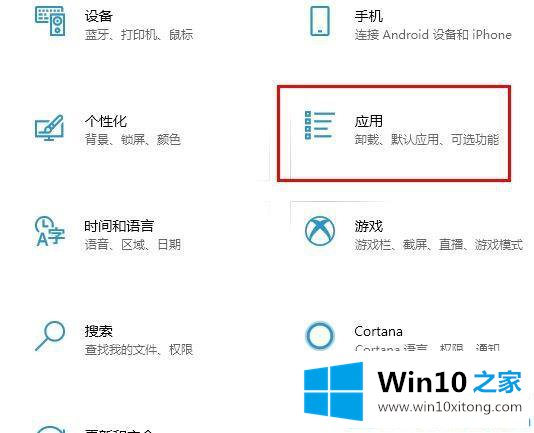
第三步:进入到win1064位系统的应用界面,左侧点侧【应用和功能】项。
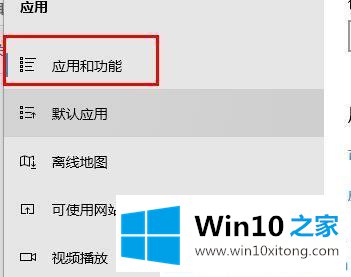
第四步:在应用和功能下我们点击选择【任何来源,但在安装不是 Microsoft store提供的应用之前向我发出警告】。这样流氓软件就不会自动下载和安装了。
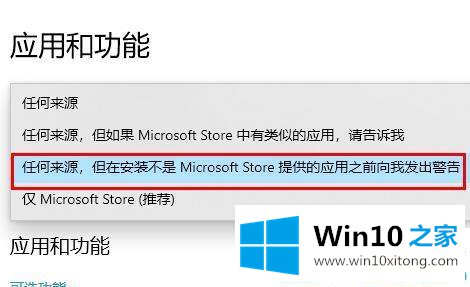
以上就是win10系统怎样避免流氓软件自动安装的全部内容,按照Win10之家整理的重新设置之后就可以阻止流氓软件自动安装了。
如果你也遇到win10系统如何阻止流氓软件自动安装的问题,今天小编就非常详细的给你说了,谢谢各位对本站的支持。